Wenn Sie das Problem haben, dass Intel Wi-Fi 6 AX201 auf Ihrem Windows 10/11 PC nicht funktioniert, müssen Sie den Intel Wi-Fi 6 AX201 Treiber herunterladen, installieren oder aktualisieren, um das Problem zu lösen. Wie können Sie das erledigen? Befolgen Sie die nachstehenden Methoden von MiniTool, um diesen Treiber zu erhalten und zu installieren.
Der Intel Wi-Fi 6 AX201 160MHz Adapter ist ein drahtloser Treiberadapter, der viele Benutzer plagt. Wenn Ihr Gerät auf diesen Adapter angewiesen ist, um auf das Internet zuzugreifen, können Sie keine Verbindung zu Ihrem Wi-Fi herstellen. Wenn Sie die Netzwerk-Fehlerbehebung ausführen, um das System zu scannen, erhalten Sie möglicherweise die Fehlermeldung „Beim Intel (R) Wi-Fi 6 AX201 160MHz-Adapter treten Treiber- oder hardwarebezogene Probleme auf“.
Manchmal verlässt sich Ihr Netzwerk auf den Wi-Fi 6 AX200-Treiber und Sie können auch keine Verbindung zum Internet herstellen. Um das Problem zu beheben, lesen Sie bitte diesen Beitrag, in dem Sie Lösungen finden - Intel Wi-Fi 6 AX200 funktioniert nicht unter Windows 11/10? Versuchen Sie diese Möglichkeiten!
In diesem Fall müssen Sie einige Möglichkeiten im Zusammenhang mit dem Intel Wi-Fi 6 AX201 160MHz Treiber ausprobieren – herunterladen, installieren oder aktualisieren.
Intel(R) Wi-Fi 6 AX201 160MHz Treiber herunterladen und installieren
Wenn Sie das Problem haben, dass Intel (R) Wi-Fi 6 AX201 160MHz nicht funktioniert, sollten Sie als erstes den Adaptertreiber vom PC deinstallieren und neu installieren.
Intel Wi-Fi 6 AX201 Treiber deinstallieren
Schritt 1. Starten Sie unter Windows 11/10 den Geräte-Manager, indem Sie Win + Xdrücken.
Schritt 2. Erweitern Sie Netzwerkadapter, klicken Sie mit der rechten Maustaste auf den Intel (R) Wi-Fi 6 AX201 160MHz Adapter und wählen Sie Gerät deinstallieren.
Schritt 3. Klicken Sie auf Deinstallieren, um den Vorgang zu bestätigen.
Sie können den PC neu starten und Windows wird automatisch einen Netzwerktreiber für Ihren Adapter installieren. Oder Sie können einen Treiber online herunterladen und installieren, indem Sie die folgenden Schritte ausführen.
Intel (R) Wi-Fi 6 AX201 160MHz Adapter Treiber Download & Installation
- Geben Sie Intel Wi-Fi 6 AX201 Treiberin das Suchfeld in Google ein und klicken Sie auf Enter.
- Klicken Sie auf den Link Intel® Wi-Fi 6 AX201, um die offizielle Website von Intel aufzurufen.
- Wählen Sie ein geeignetes Produkt und klicken Sie auf Details anzeigen.
- Klicken Sie je nach Systemversion auf die Schaltfläche Download.
- Doppelklicken Sie anschließend auf die exe-Datei, um den Treiber auf Ihrem Windows 10/11 PC zu installieren.
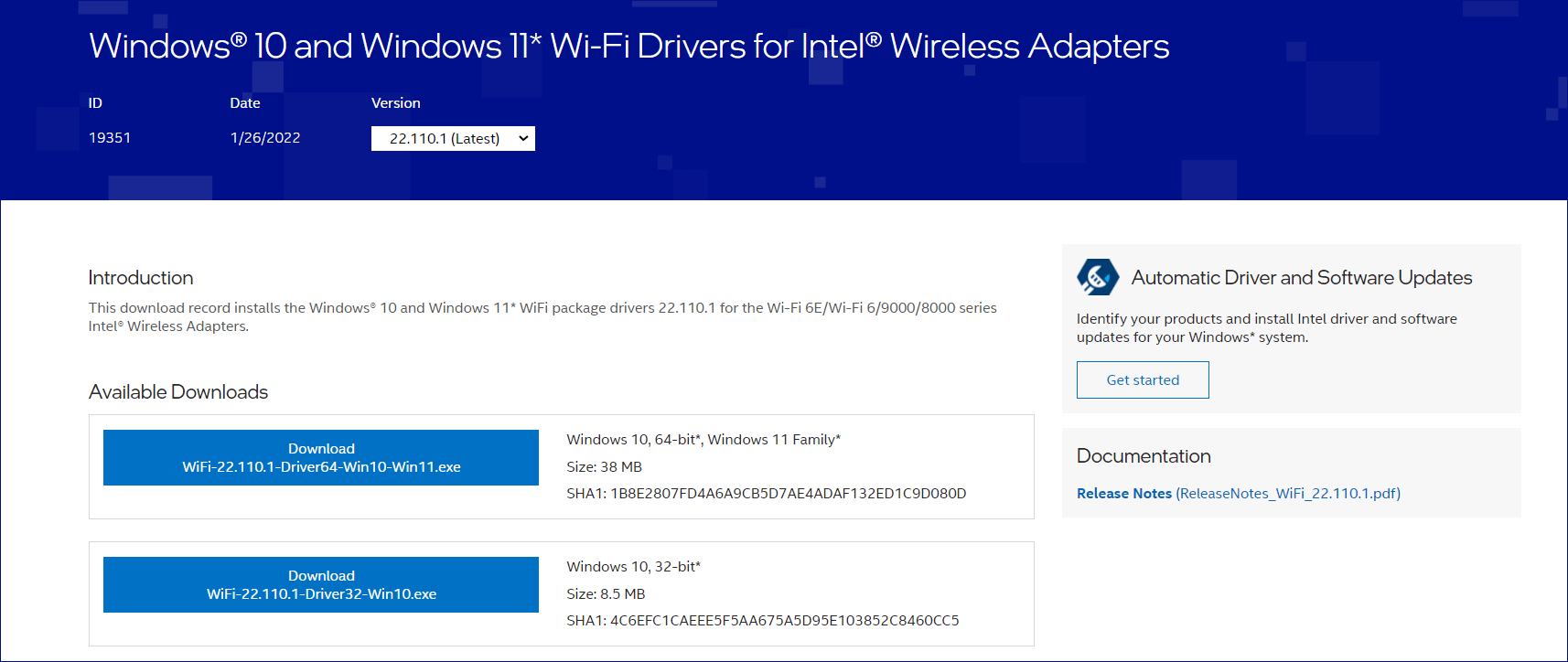
Dell und Lenovo bieten Ihnen auch einen Download-Link für den Intel R Wi-Fi 6 AX201 160MHz Treiber. Sie können in Google nach 'Intel Wi-Fi 6 AX201 Treiber Dell' oder 'Intel Wi-Fi 6 AX201 Treiber Lenovo' suchen und die Website besuchen, um das Programm herunterzuladen und zu installieren.
Intel Wi-Fi 6 AX201 Treiber Update
- Um dies zu tun, können Sie den Geräte-Manager in Windows 10/11 aufrufen.
- Klicken Sie unter Netzwerkadaptermit der rechten Maustaste auf Intel (R) Wi-Fi 6 AX201 160MHzund wählen Sie Treiber aktualisieren.
- Klicken Sie auf Automatisch nach Treibern suchen. Dann sucht Windows nach dem neuesten verfügbaren Update und installiert es auf Ihrem PC.
Sie können auf Meinen Computer nach Treibern durchsuchen > Aus einer Liste verfügbarer Treiber auf meinem Computer auswählen, einen Treiber auswählen und auf Weiter klicken, um die neue Version des Netzwerkadaptertreibers zu installieren.
Abschließende Worte
Dieser Beitrag zeigt Ihnen, wie Sie den Intel Wi-Fi 6 AX201 Treiber für Windows 11/10 herunterladen, installieren und aktualisieren können. Befolgen Sie die angegebenen Anweisungen, um diesen Treiber zu erhalten und auf Ihrem PC zu installieren, um die Probleme mit dem Netzwerkadapter zu behebn.
